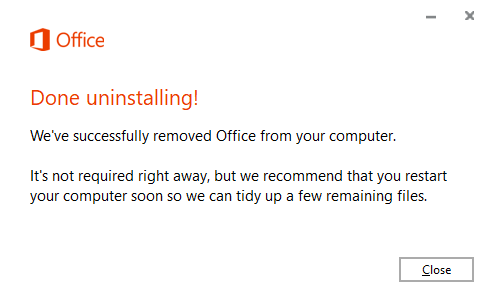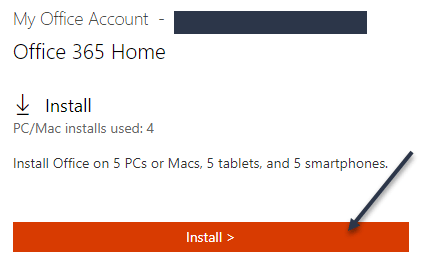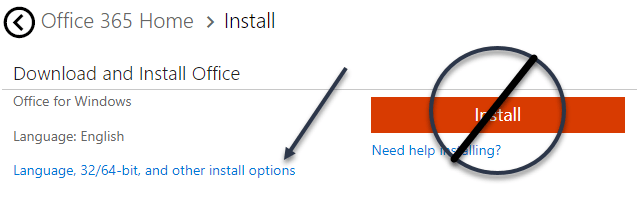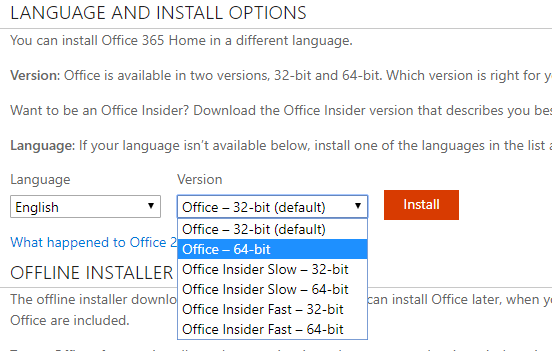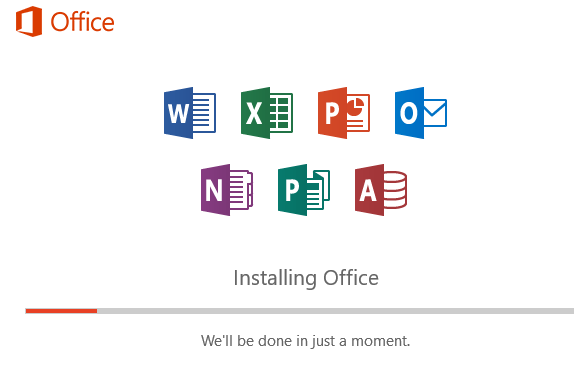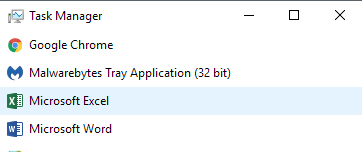Office 365パーソナル、ホーム、ビジネス用の製品は、デスクトップ、タブレット、携帯電話でMicrosoftのOffice製品にアクセスするための優れた方法です。
Office 365を使用すると、新しいバージョンがリリースされるたびに無料でアップデートを受けることができます。これは、Office 365の各バージョンを個別に購入し、プロダクトキーを入力する必要はありません。オフィスのコピーをあるコンピュータから別のコンピュータに移動するのは本当に簡単です。
しかし、デフォルトでは、Office 365は32ビット版のOfficeをシステムにインストールします。私は彼らが互換性の目的のためにこれを行うと推測しています。しかし、現代のコンピュータのほとんどは64ビットをサポートしており、64ビットのオペレーティングシステムがインストールされているため、32ビットソフトウェアをインストールするのはなぜですか? Office 365を使用して64ビットバージョンのOfficeをインストールできます。
ステップ1 - 現在のバージョンのOfficeをアンインストールする
まず、32ビットバージョンオフィスかどうか?まあ、それは簡単です。 タスクマネージャーを開くだけです。 CTRL+ シフト+ ESCのキーボードショートカットを使用するか、スタートボタンを右クリックしてタスクマネージャを選択することで、プログラム名の右側に(32ビット)というテキストが表示されているプログラムはすべて、32ビット版です。
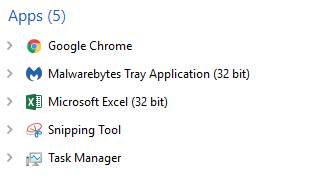 bitアプリケーションです。ご覧のとおり、私のバージョンのExcelは現在32ビットです。これを行う前に、現在のバージョンのOfficeをアンインストールする必要があります。 Office 365のインストールとアンインストールについての素晴らしい点は、Officeをインストールするのに30分かかる古い時代よりもはるかに高速であることです。
bitアプリケーションです。ご覧のとおり、私のバージョンのExcelは現在32ビットです。これを行う前に、現在のバージョンのOfficeをアンインストールする必要があります。 Office 365のインストールとアンインストールについての素晴らしい点は、Officeをインストールするのに30分かかる古い時代よりもはるかに高速であることです。
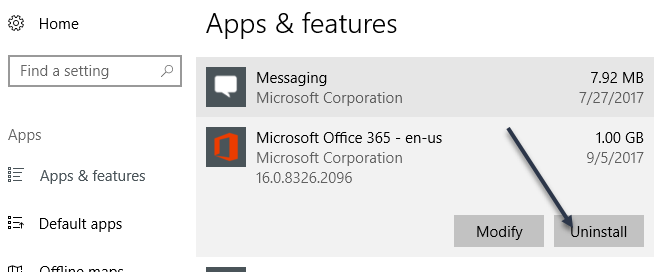 開始をクリックしてから設定アイコン(歯車アイコン)をクリックしてからアプリをクリックし、 strong>Microsoft Office 365]をクリックします。それをクリックして[アンインストール]をクリックします。
開始をクリックしてから設定アイコン(歯車アイコン)をクリックしてからアプリをクリックし、 strong>Microsoft Office 365]をクリックします。それをクリックして[アンインストール]をクリックします。
アンインストール。作業が完了したら、Office 365にログインする必要があります。パーソナル版またはホーム版を使用している場合は、stores.office.com に移動できます。
あなたのMicrosoft IDを使用してログインし、次にあなたの名前をクリックしてからマイアカウント左上の[インストール]ボタンが表示されます。
ここで重要なのは、このステップです。右の大きなインストールボタンが好きではありません!代わりに言語、32/64ビット、その他のインストールオプションをクリックする必要があります。
次の画面では、インストールするOfficeのバージョンを選択できます。私は通常、ちょうどオフィス - 64ビットを選択します。 Office Insiderから選択することもできます。これは、基本的には他の誰よりも前に絶対最新バージョンを取得できるようにします。しかし、これらのバージョンではバグが増える可能性があります。 遅いは通常、高速より安定しています。それはそれです。今はOfficeをインストールする必要があります.64ビット版をお持ちであればいいと思います。
最後に、タスクマネージャと32ビットがプログラム名から削除されたことに気づいてください。
64ビットソフトウェアは、 64ビットハードウェアクラッシュが少なく、全体的に問題が少なくなるはずです。お楽しみください!